Vai jums ir problēmas ar visu attēlu atrašanu savā Mac datorā? Vai vēlaties saglabāt visus savus attēlus vienuviet, lai tos varētu dublēt vai rediģēt? Tad jūs esat īstajā rakstā.
Attēlu meklēšana pēc faila veida var palīdzēt atrast un apvienot fotoattēlus un izdzēst attēla dublikātus. Par laimi, to var viegli izdarīt, izmantojot jūsu macOS Spotlight funkciju vai dažādas trešās puses lietojumprogrammas.
Saturs
- Spotlight izmantošana attēlu atrašanai pēc faila tipa
-
Trešo pušu lietotnes
- HoudahSpot
- PowerPhotos
- Fotoattēlu tīrītājs
-
Vienkārša attēla faila tipa atrašana
- Saistītās ziņas:
Spotlight izmantošana attēlu atrašanai pēc faila tipa
Spotlight ir MacOS iebūvēta funkcija, kas var veikt dažādus uzdevumus: veikt aprēķinus, palaist lietotnes, meklēt vārdnīcas definīcijas, priekšskatīt dokumentus utt. Spotlight var arī meklēt jebkuru mapi, failu, e-pastu vai faila tipu.
Vienkāršākais veids, kā meklēt attēlus, izmantojot Spotlight, ir meklēt, izmantojot meklētāju. Lai to izdarītu, veiciet tālāk norādītās darbības.
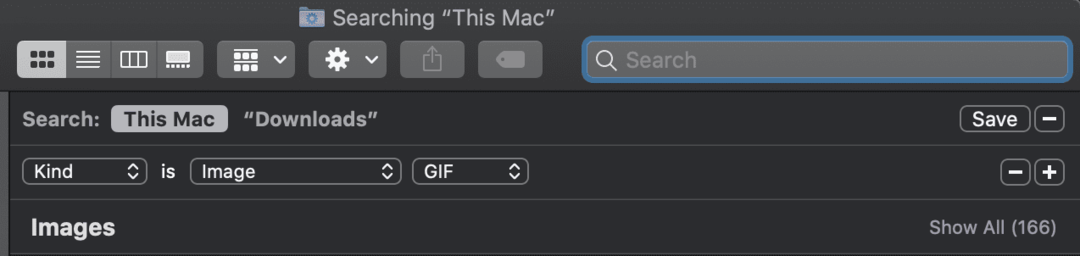
- Atveriet meklētāja Spotlight logu, nospiežot pogu komanda + opcija + atstarpes taustiņš.
- Pārejiet uz augšējo labo sadaļu un pieskarieties pogai (+).
- Turiet nospiestu opcija + plus pogu. Pieskarieties parādītajai elipsei (…).
- Ieraksts ar nosaukumu “jebkurš no tālāk minētā ir patiess” tiks parādīts ekrānā. Šī ir nepieciešama informācija, meklējot vairākus attēla kritērijus vienā meklēšanā.
- Zem "jebkurš,” mainiet pogas “attēls, veids un TIFF.”
- Rindas beigās pieskarieties plusa (+) pogai un izveidojiet lauku ar “attēls, veids un TIFF”.
- Atkārtojiet iepriekš minēto darbību PNG un GIF formātam.
- Pieskarieties Saglabātpogu augšējā labajā stūrī. Tas saglabā šīs darbības gadījumam, ja meklēšanas laikā kaut kas tiek pārtraukts.
- Nosauciet šīs darbības kā loģiskus, piemēram, "atrodiet attēlus pēc veida".
- Klikšķis Saglabāt. Loga augšpusē parādīsies nosaukums un viedās mapes ikona, un kritēriji pazudīs. Jūs varat izvēlēties rādīt kritērijus, noklikšķinot uz Darbībaizvēlni un atlasi Rādīt meklēšanas kritērijus.
- Izvēlieties to attēlu galamērķi, kurus vēlaties pārkopēt. Tas var būt cietais disks vai mape.
- Izvēlieties Fails > Atlasīt visuvai nospiediet komanda + A rezultātu logā.
- Velciet atlasi uz izveidoto galamērķi.
Pēdējais solis dažkārt var būt lēns un nomākts. Ja attēlu meklēšanā tiek meklēts daudz attēlu, to vilkšana un nomešana var izraisīt sistēmas bloķēšanu vai pat pludmales bumbu.
Trešo pušu lietotnes
Kā minēts iepriekš, trešo pušu lietotnes var arī atrast attēlu failu tipus un veikt noteiktas darbības, lai palīdzētu konsolidēt un notīrīt dublētos attēlus.
HoudahSpot
Alternatīva Spotlight izmantošanai ir diska meklēšanas programmatūra, piemēram HoudahSpot. Šo programmatūru ir viegli iestatīt, un tā ļauj saglabāt un definēt kritērijus līdzīgi kā Spotlight. Tā vietā, lai vilktu un nomestu attēlu rezultātus, varat kopēt vienumu, lai izvairītos no Finder bloķēšanas un pludmales bumbas. Varat pat noņemt atrašanās vietas no rezultātiem, kas palīdz izvairīties no nevēlamām kopijām fotoattēlu lietotņu bibliotēkās.
PowerPhotos
Ja vēlaties atrast un notīrīt dublikātus programmā iPhoto vai fotoattēlos, varat izmantot PowerPhotos. Programma PowerPhotos ir aprīkota ar jaudīgām bibliotēku un albumu pārvaldības funkcijām. Neskatoties uz darbu ar fotoattēliem, PowerPhotos ir iekļauta arī licence darbam ar iPhoto.
Fotoattēlu tīrītājs
Lai novērstu dublēšanos, mēs iesakām Fotoattēlu tīrītājs. Jaunākā versija darbojas ar iPhoto, Aperture, Lightroom un fotoattēliem.
Vienkārša attēla faila tipa atrašana
Iepriekš minētās darbības palīdzēs jums atrast attēlu pēc faila veida, izmantojot macOS Spotlight vai trešās puses rīku. Ikvienam, kam pieder Mac, ir jāiepazīstas ar Spotlight un tā iespējām, jo tas var optimizēt MacOS lietošanu. Nemaz nerunājot, veltot laiku attēlu tīrīšanai datorā, tiks atbrīvota vieta. Protams, dublēšanas process var aizņemt kādu laiku, it īpaši, ja velkot un nometot lielu skaitu attēlu, taču tas potenciāli var paātrināt datora veiktspēju.